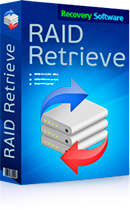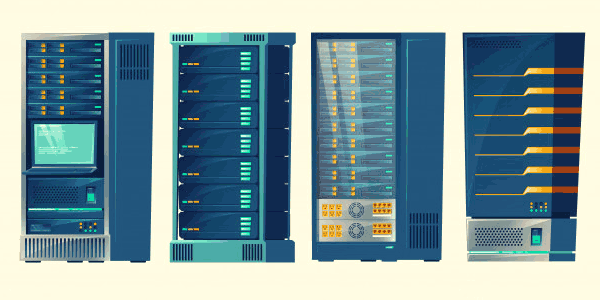Як відновити дані з віртуальної машини XenServer, якщо внаслідок своїх дій чи збою роботи гіпервізора втратити машину. Вона може перестати запускатися, може пошкодитися або зникнути її віртуальний диск, може пошкодитися сховище XenServer Xen Storage. Що можна зробити в такій ситуації?
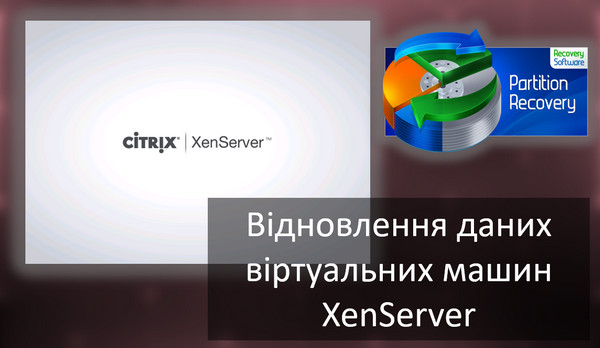
Зміст
- Не запускається віртуальна машина XenServer
- Де XenServer зберігає файли віртуальних машин
- Перетворення віртуальної машини XenServer
- Перенесення віртуальної машини XenServer на VirtualBox
- Відновлення даних віртуальних машин XenServer програмами для відновлення даних
- Відновлення видалених даних віртуальної машини XenServer
Не запускається віртуальна машина XenServer
Віртуальна машина XenServer може не запускатися з різних причин.
Найчастіше це некоректні налаштування: невірне призначення машині ресурсів, не той тип BIOS, не той контролер диска, відключені функції віртуалізації в BIOS самого сервера і т.п. Невірні налаштування або скасовуються, якщо це можливо, або потрібно шукати в мережі інформацію щодо правильних налаштувань.
Що в машині невірно налаштовано, можуть підказати логи машини. У XenCenter – програмі керування віртуальними машинами XenServer – кожна машина має вкладку «Logs». Там з’являються помилки її запуску.
Часто ці помилки мають загальне формулювання про неможливість запуску машини, але іноді вказують на конкретні проблеми, що заважає запуску. Ці формулювання можна скопіювати за допомогою контекстного меню, для пошуку інформації.
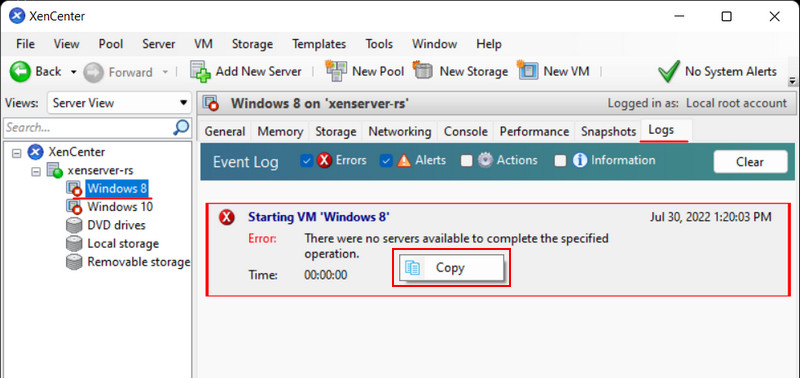
Якщо раніше машина працювала, і для неї створювалися снапшоти (Snapshot) – бекап-знімки, можна відкотитися до одного з таких знімків.
Віртуальні машини XenServer можуть не запускатися через збій роботи їхніх гостьових операційних систем. У таких випадках машину необхідно завантажити з реанімаційного LiveDisk’а. І спробувати поновити працездатність гостьової операційної системи. Якщо відновлення неможливе, у середовищі LiveDisk’а можна отримати дані, що зберігаються всередині машини.
Віртуальні машини XenServer можуть не запускатися через пошкодження або видалення файлів, які забезпечують їх роботу. Таке пошкодження або видалення файлів може статися вразі:
- Збою живлення або системного збою роботи XenServer;
- Помилки при створенні снапшотів;
- Помилок при перенесенні, копіюванні, експорті-імпорті даних машин;
- Наших помилкових дій;
У всіх цих випадках також можна спробувати відкотитися зі снапшотів машини. Якщо це не допоможе, можна вдатися до радикальніших заходів – перестворити машину на базі її віртуального диска, або експортувати та імпортувати в іншому гіпервізорі.
Якщо такі радикальні заходи не допоможуть, нам залишиться лише відновлення даних віртуальних машин XenServer. Повернути дані з машини, що не запускається, можна за допомогою програм для відновлення даних.
Не запускатися машини XenServer можуть ще через проблеми зі сховищем Xen Storage. Тут можна спробувати відновити сховище. І, знову ж таки, якщо не вийде, можна хоча б повернути з нього необхідні дані, зокрема файли віртуальних дисків машин.
Всі ці рішення далі ми розглянемо детально.
Де XenServer зберігає файли віртуальних машин
Щоб відновити роботу віртуальну машину або її дані, нам необхідно знати, де XenServer зберігає дані машин. XenCenter надає нам можливість бачити лише файли віртуальних жорстких дисків машин та оперувати ними.
Диски XenServer відображаються в розділах сховищ Xen Storage. Обираємо потрібне сховище, і в його вкладці “Storage” бачимо диски та снапшоти машин, що зберігаються в цьому сховищі. Специфіка XenServer полягає в тому, що цей гіпервізор зберігає снапшоти на окремі диски. Для дисків вказується їх розмір.
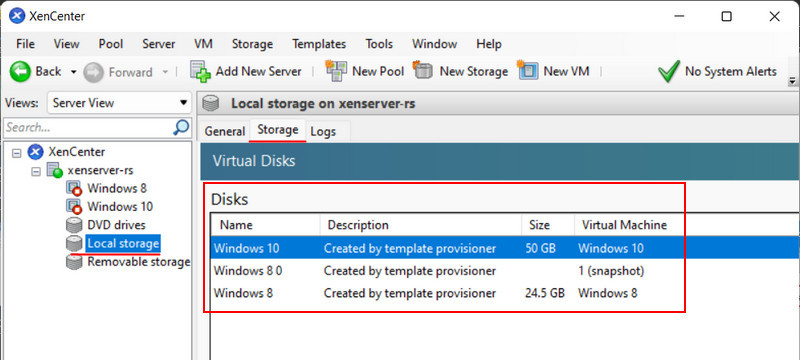
Віртуальні диски, що належать до конкретної машини XenServer, можна подивитися в її розділі, у вкладці «Storage». Тут будуть перераховані всі диски машини із зазначенням сховища, де вони розміщуються, та їх розміру.
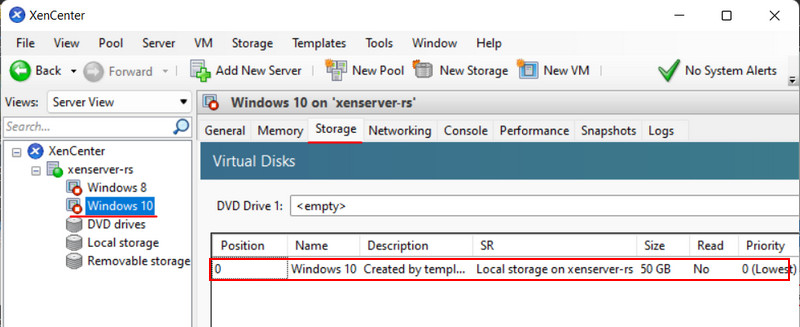
В окремих випадках для відновлення даних XenServer нам знадобиться знати ідентифікатори дисків. Але про це ми говоритимемо далі, при розгляді цього питання.
Перетворення віртуальної машини XenServer
Спробувати відновити віртуальну машину XenServer можна шляхом перетворення з існуючого віртуального диска, який не має бути пошкодженим.
Видаляємо проблемну машину XenServer. У XenCenter на її розділі тиснемо контекстне меню, обираємо “Delete VM”.
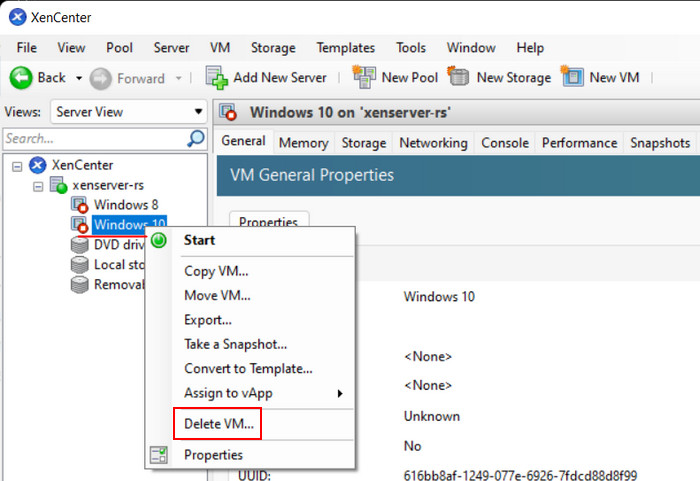
Далі знімаємо галочку з віртуальних дисків машини, щоб вони не були видалені. Тиснемо «Delete».
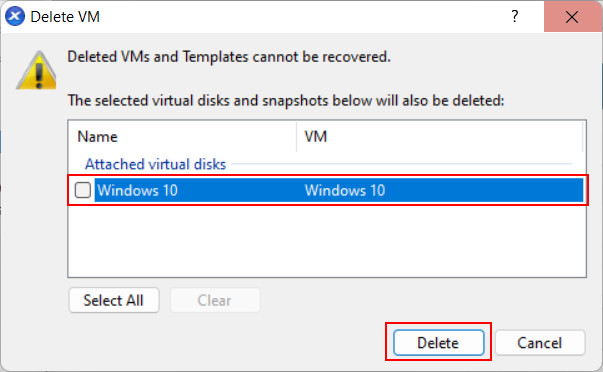
Далі на панелі інструментів XenCenter обираємо «New VM».
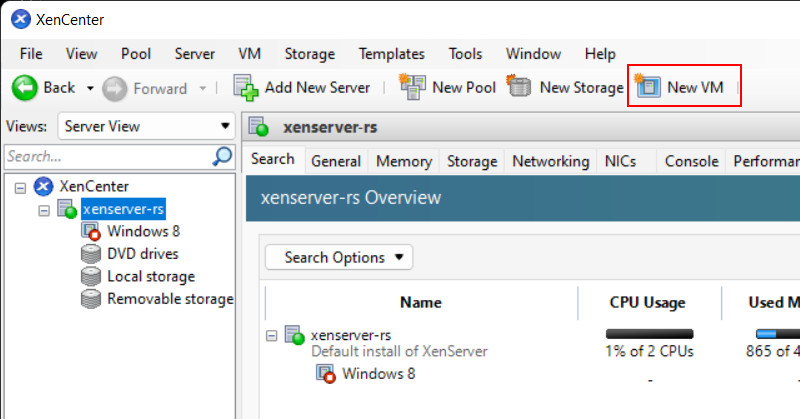
Обираємо гостьову операційну систему.
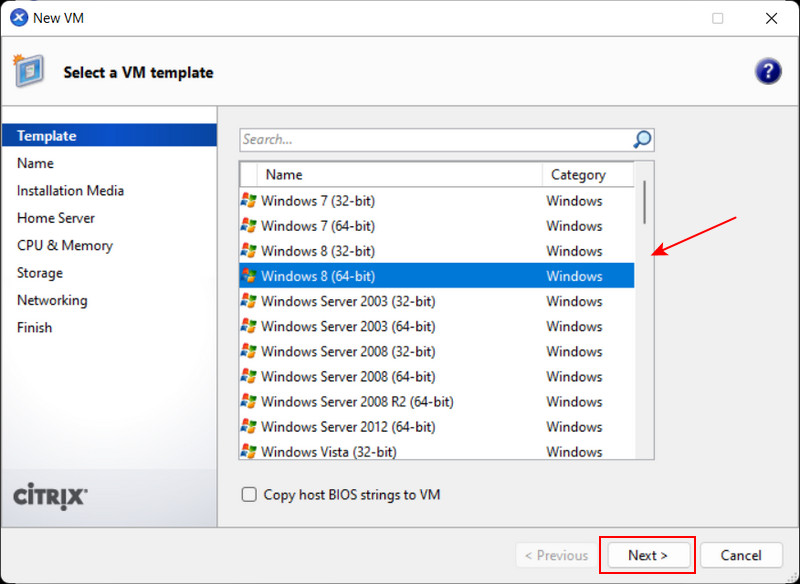
Вказуємо ім’я старої машини.
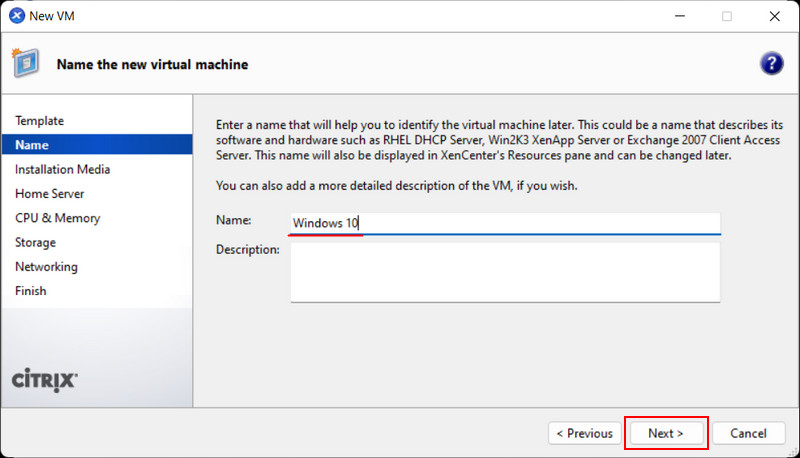
Пропускаємо етап завантажувальних носіїв.
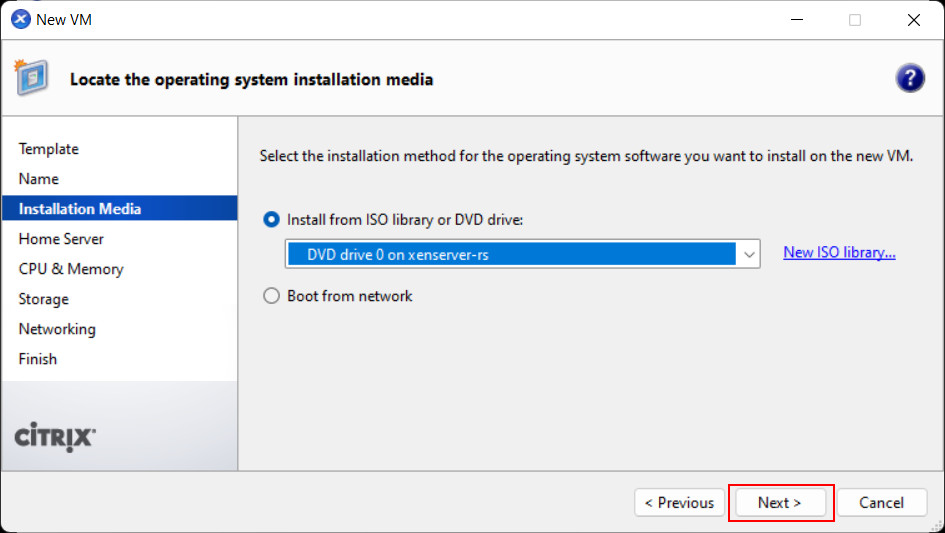
Обираємо сховище XenServer.
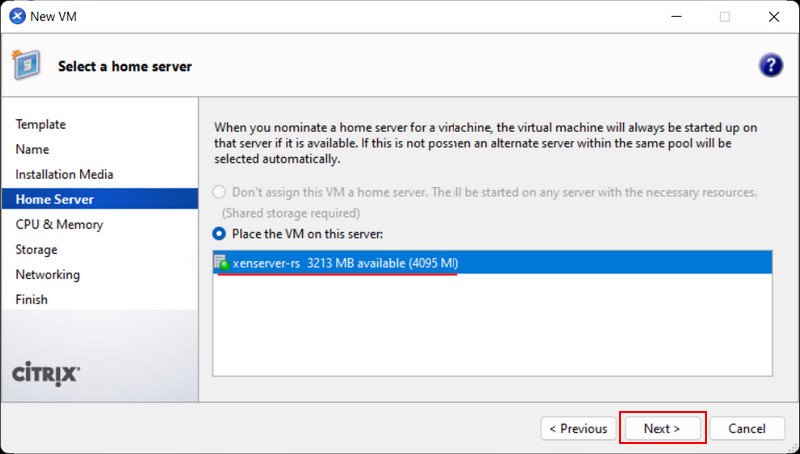
Вказуємо ресурси процесора та оперативної пам’яті, що виділяються машині.
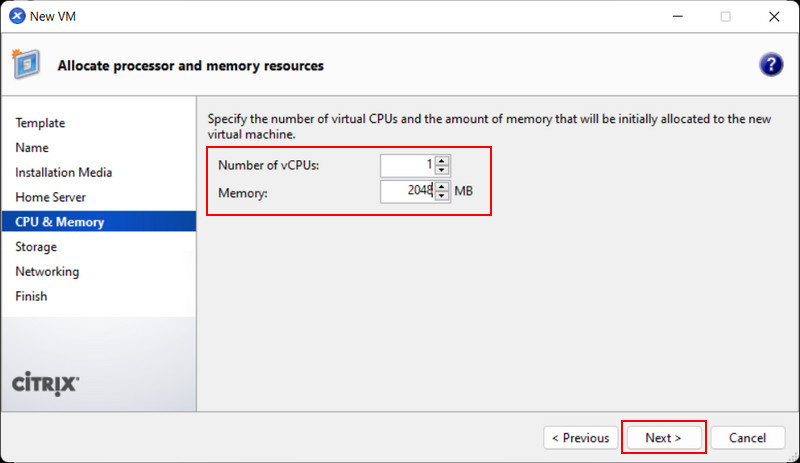
Пропускаємо етап створення нового віртуального диска, потім його потрібно видалити.
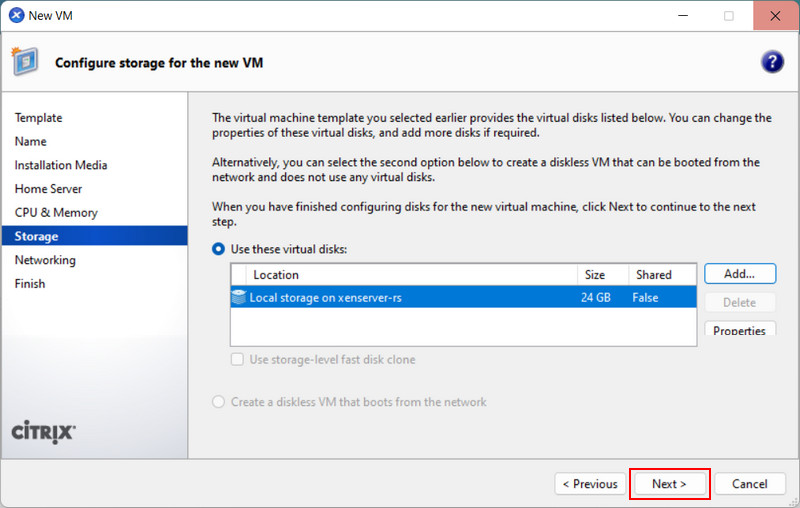
Якщо потрібно, налаштовуємо мережу.
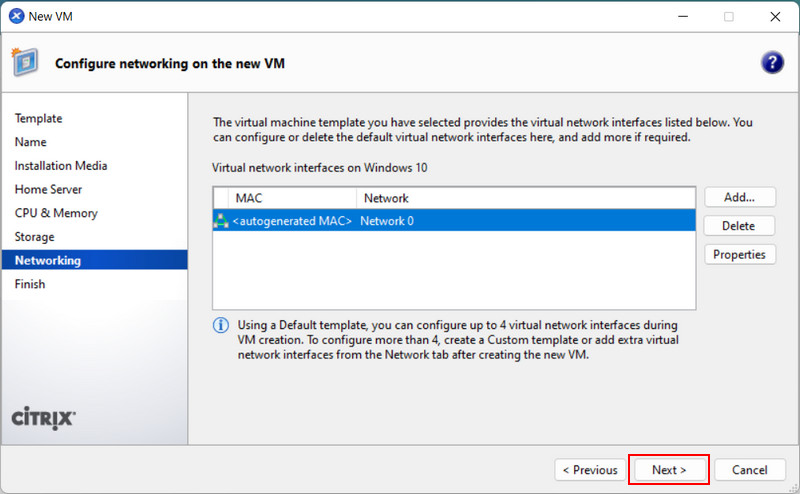
І тиснемо Create Now.
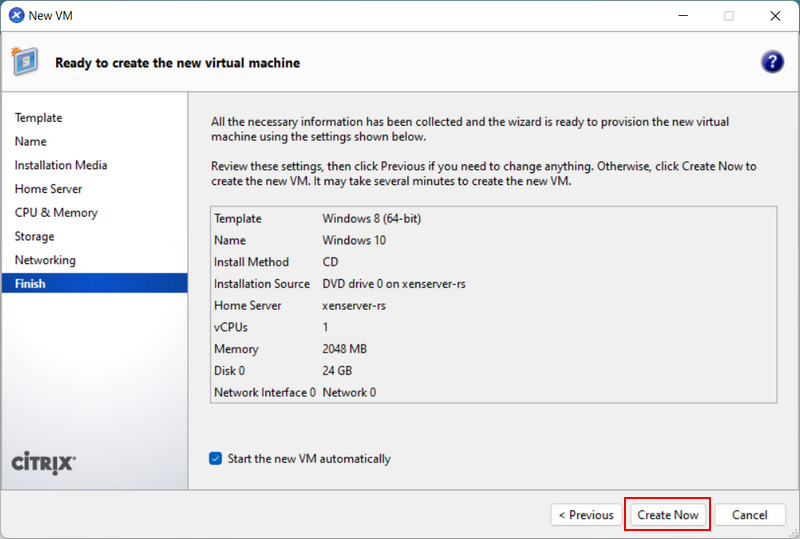
У розділі, створеної щойно машини, йдемо у вкладку «Storage». Клацаємо новий диск машини та видаляємо його кнопкою «Delete».
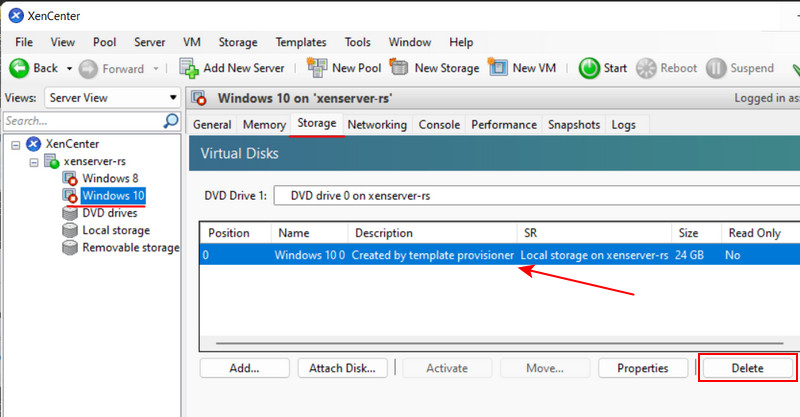
Далі тиснемо «Attach Disk».
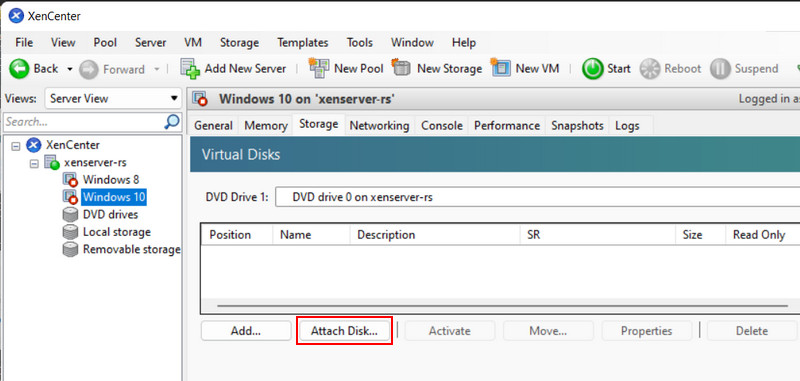
Вказуємо віртуальний диск від старої машини. Тиснемо «Attach».
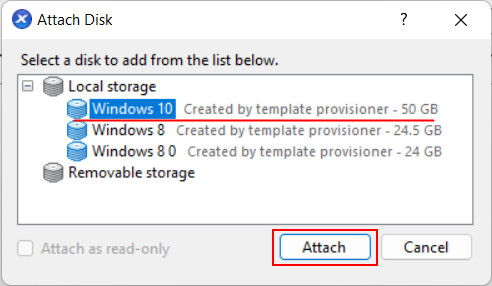
Все тепер маємо нову машину на базі старого віртуального диска. Пробуємо її запустити.
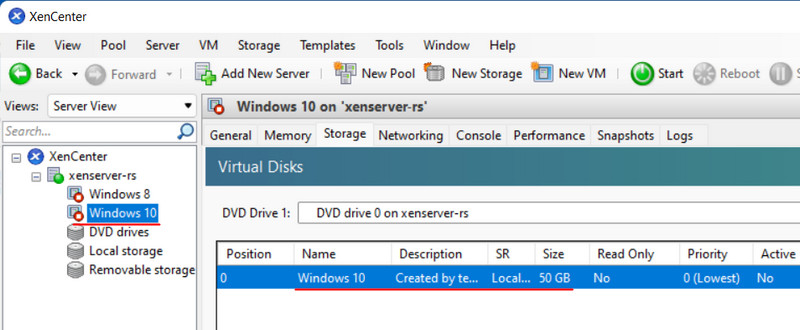
Перенесення віртуальної машини XenServer на VirtualBox
Якщо файл віртуального диска машини XenServer є цілісним, машину можна спробувати відновити методом перенесення на інший гіпервізор. Це рішення у тому числі на випадок проблем із самим гіпервізором XenServer.
Якщо машина на іншому гіпервізорі запуститься, можна зробити бекап її гостьової операційної системи і потім розгорнути цей бекап на машині XenServer. І таким чином відновити її на вихідному гіпервізорі XenServer.
XenServer має можливість експорту віртуальних машин у формат OVF/OVA, який підтримує багато гіпервізорів, зокрема, що працюють усередині десктопних операційних систем VirtualBox та VMWare (Workstation , Player, Fusion). У цих гіпервізорах можна імпортувати XenServer з OVF/OVA.
Більш того. Формат експорту OVF/OVA передбачає отримання файлів віртуальних дисків машин XenServer. А за замовчуванням це файли формату VHD, з яких можна відтворювати віртуальні машини у програмах VirtualBox або VMWare, і в штатному гіпервізорі Windows Hyper-V..
Для експорту віртуальної машини XenServer у XenCenter на цій машині тиснемо контекстне меню. Обираємо “Export”.
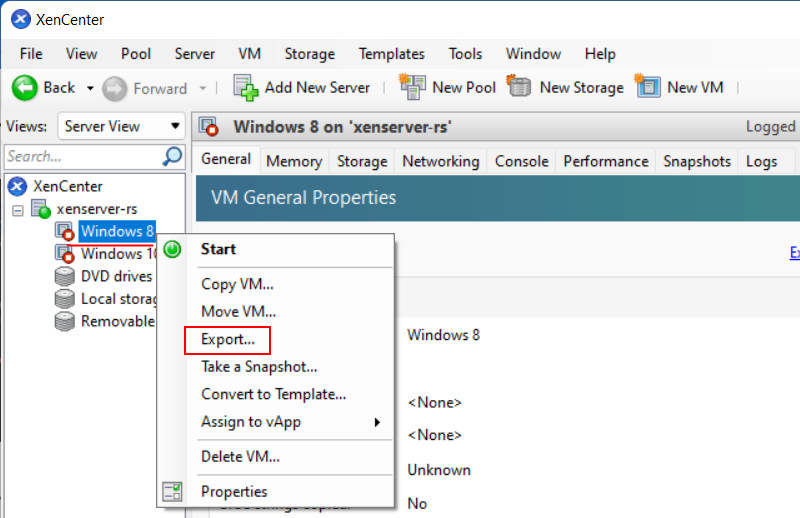
Вказуємо шлях збереження файлів експорту на комп’ютері, що управляє. Формат вказуємо OVF/OVA.
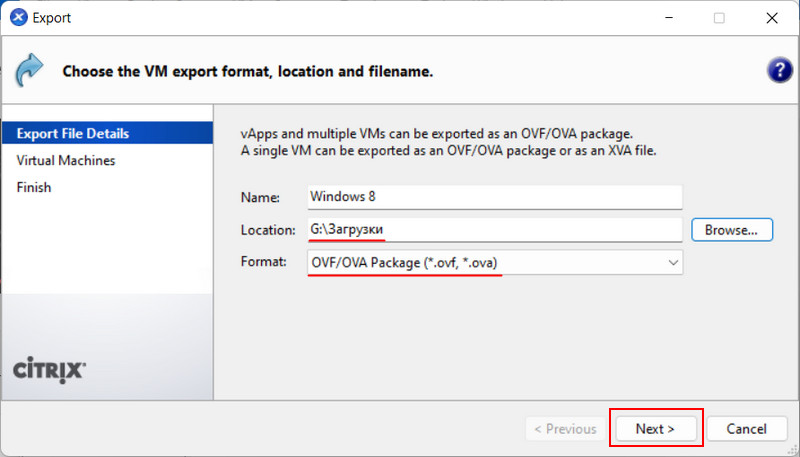
Якщо потрібно, оберіть для експорту кілька машин.
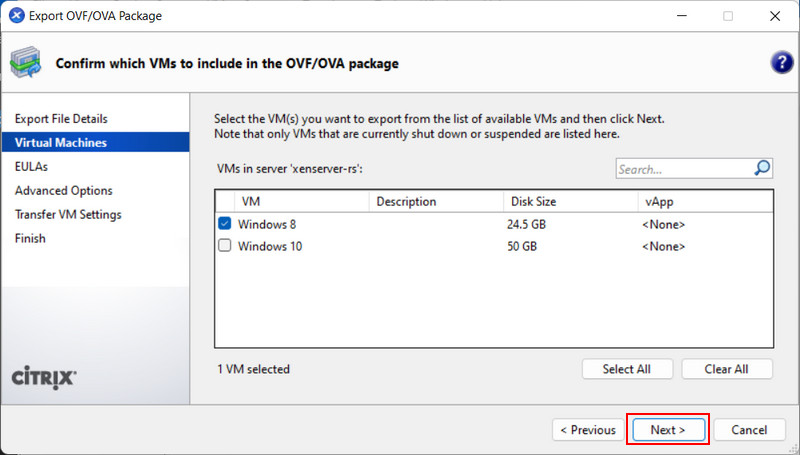
Йдемо далі.
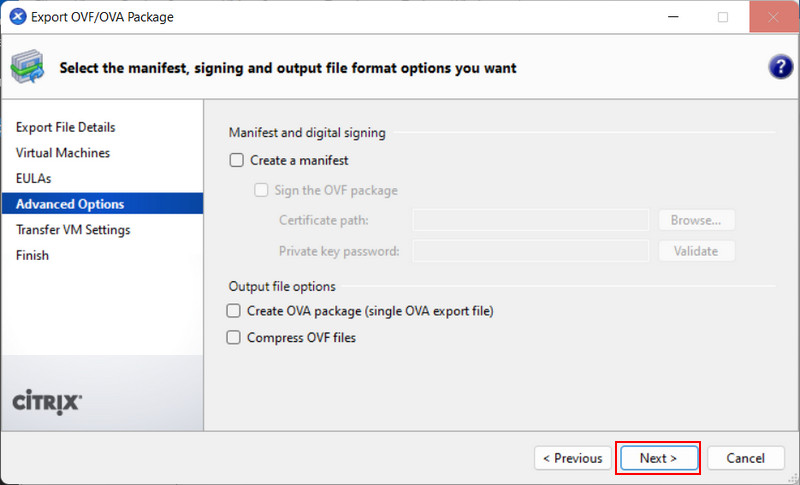
Далі.
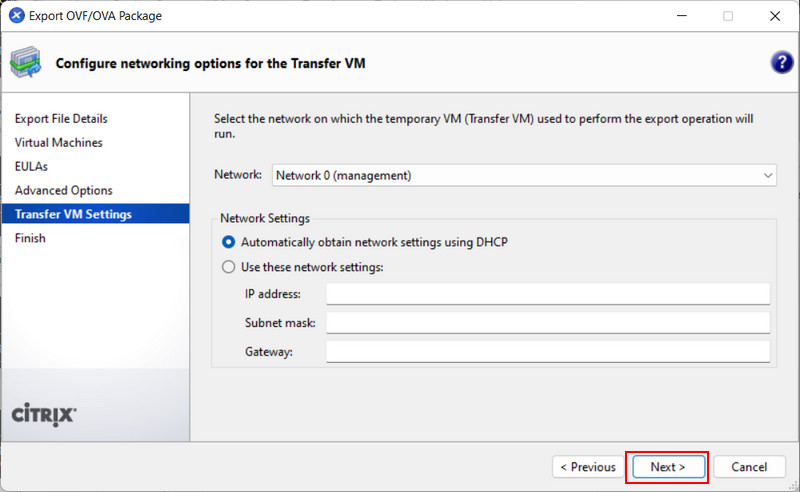
Тиснемо «Finish».
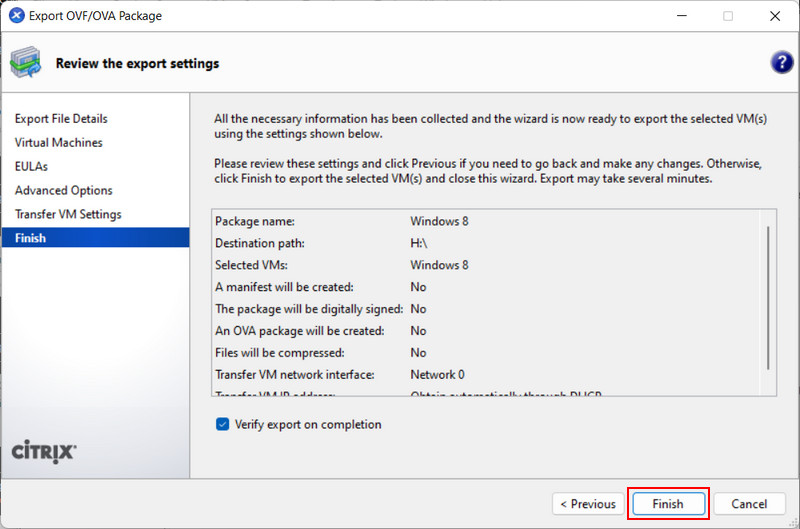
І очікуємо завершення завантаження файлів експорту машини.
Далі приступаємо до роботи з гіпервізором на керуючому комп’ютері/сервері. Як створити віртуальну машину з наявного VHD диска в програмі VMware Workstation Player, детально описано тут. Нижче ми розглянемо, як це робиться у програмі VirtualBox.
VirtualBox може імпортувати файли експорту OVF/OVA. Щоб імпортувати машину оберіть меню «Файл → Імпорт конфігурацій». Але в будь-якому гіпервізорі при імпорті машин з інших гіпервізорів часто виникають конфлікти з обраним обладнанням.
Метод який працює, перенесення машини з іншого гіпервізора – створення магини “з нуля” з урахуванням файлу віртуального диска, що є у числі файлів експорту. У VirtualBox це робиться в такий спосіб. Тиснемо «Створити».
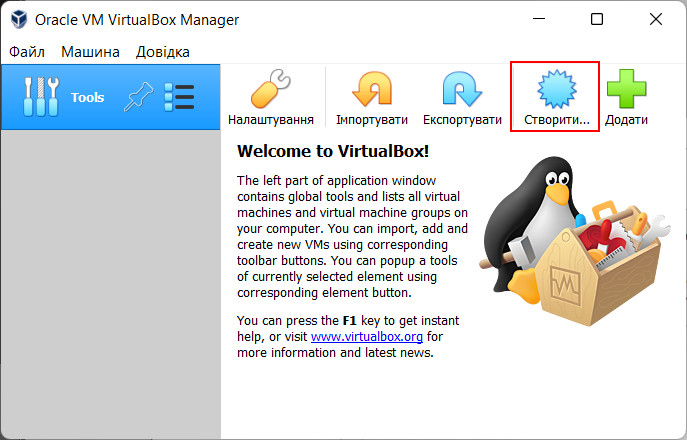
Вказуємо ім’я машини, тип гостьової операційної системи.
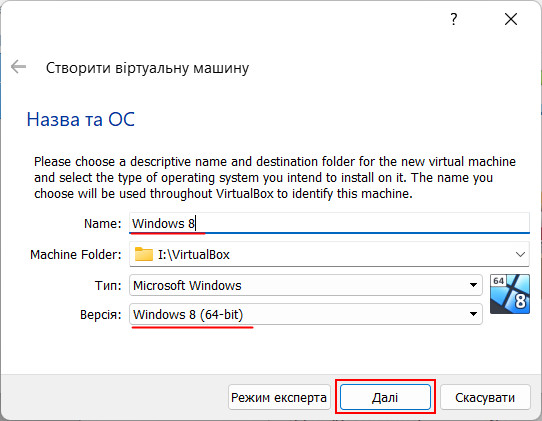
Вказуємо обсяг оперативної пам’яті машини.
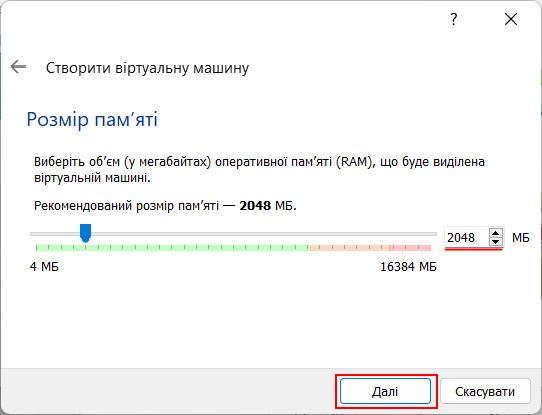
На етапі створення жорсткого диска вказуємо «Використовувати існуючий віртуальний диск». Тиснемо кнопку огляду.
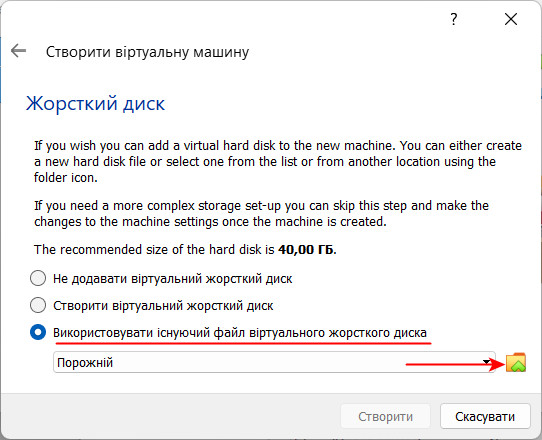
Натискаємо кнопку «Додати».
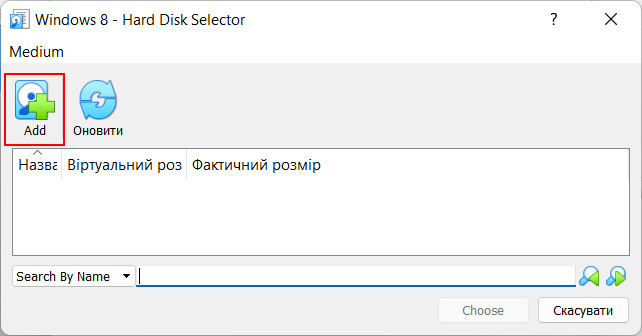
Вказуємо шлях до файлу VHD з експортованих з XenServer файлів.
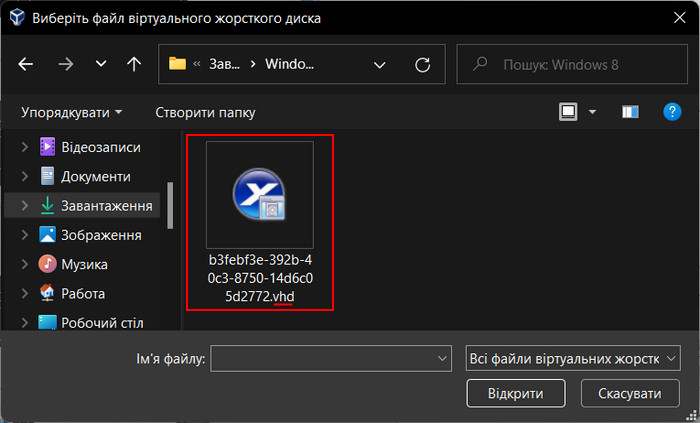
І обираємо цей диск.
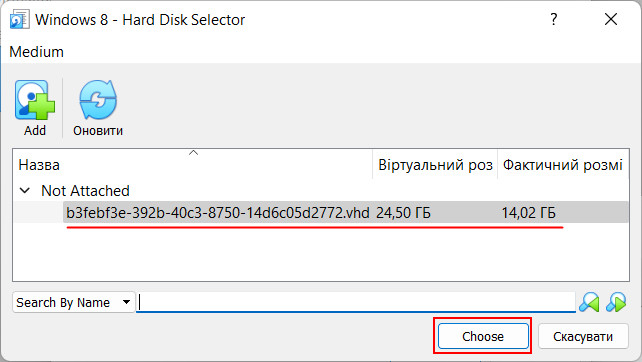
Тиснемо кнопку створення віртуальної машини.
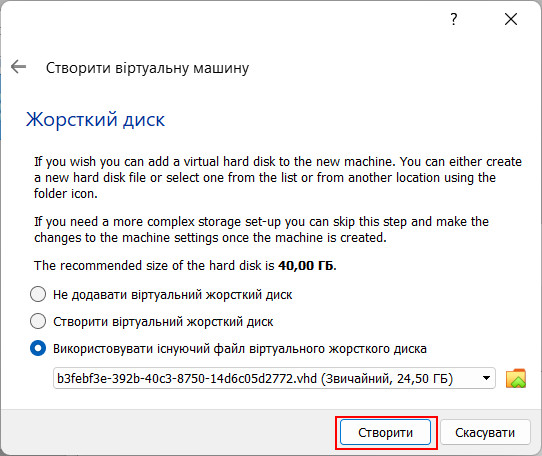
За замовчанням VirtualBox призначає всім машинам BIOS Legacy. Якщо на машині XenServer використовувався BIOS UEFI, у VirtualBox тиснемо кнопку налаштувань машини.
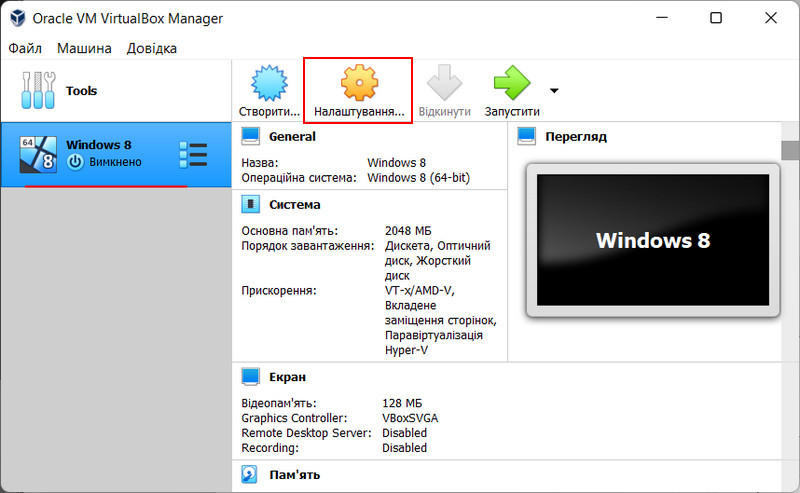
У розділі «Система» у вкладці «Материнська плата» ставимо галочку включення EFI.
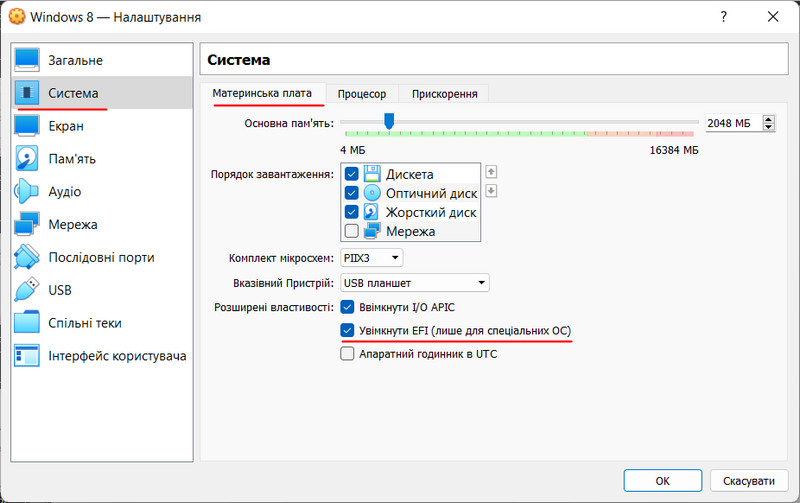
І запускаємо машину VirtualBox.
Відновлення даних віртуальних машин XenServer програмами для відновлення даних
Якщо відновлення роботи віртуальної машини неможливе, можно повернути з неї дані за допомогою програм для відновлення даних із спеціальним функціоналом.
Однією з таких програм є RS Partition Recovery. Вона підтримує найбільший список файлових систем. Може підключати для відображення та відновлення даних віртуальних або жорстких диски різних форматів, включаючи ті, що використовуються XenServer – VHD, QCOW.
І головне: при безпосередньому підключенні фізичних жорстких дисків XenServer програма визначає LVM-системи, які використовуються гіпервізором для зберігання віртуальних машин. І може відновити з них дані.
Програма надає доступ до вмісту не тільки віртуальних жорстких дисків машин XenServer, але також їх снапшотів.
Завантажуємо RS Partition Recovery.

Універсальне рішення для відновлення даних
І давайте розглянемо, як за допомогою програми RS Partition Recovery відновити дані з VHD або інших форматів віртуальних дисків та безпосередньо з фізичних дисків XenServer.
Відновлення даних з віртуального диска XenServer
Для відновлення даних XenServer з VHD або інших форматів віртуальних дисків переносимо їх файли на комп’ютер. Ви можете експортувати машину XenServer, описану в пункті статті про перенесення машини.
У меню «Сервіс» тиснемо «Монтувати диск».
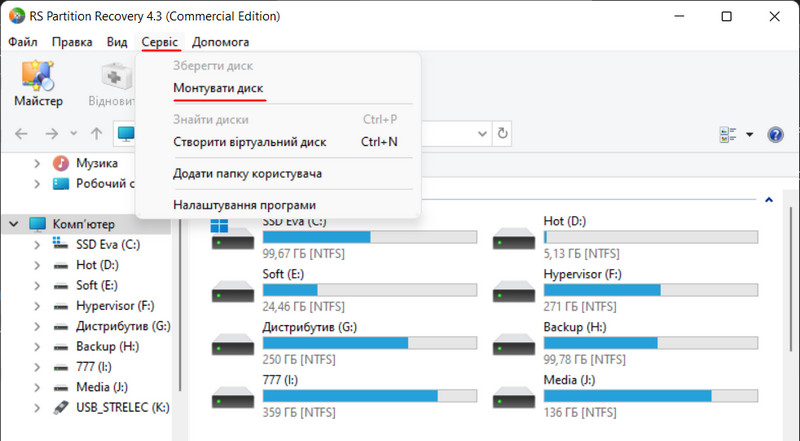
Обираємо формат віртуального диска. Якщо це VHD, клацаємо пункт Hyper-V (*.vhd, *.vhdx)». Якщо це QCOW, клацаємо пункт «QEMU (*.qcow, *.qcow2, *.img, *.cow, *.qed)».
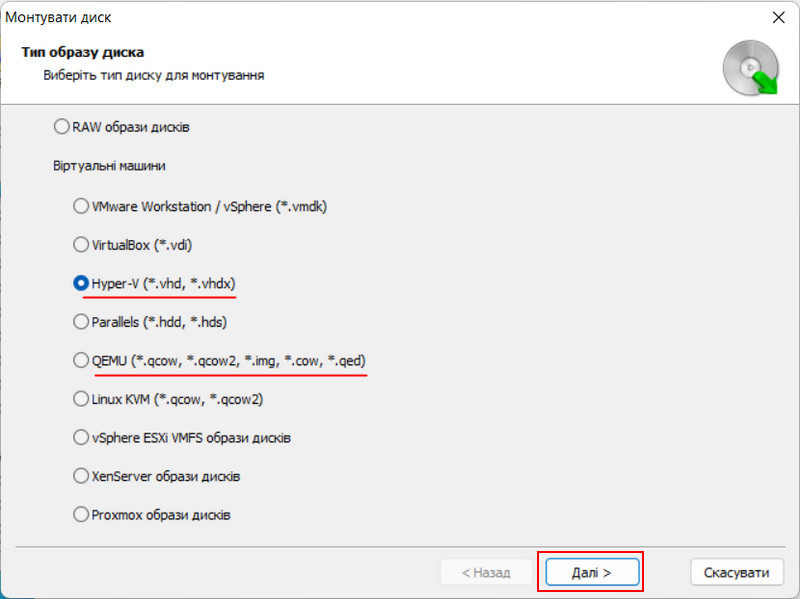
Вказуємо папку з файлом віртуального диска.
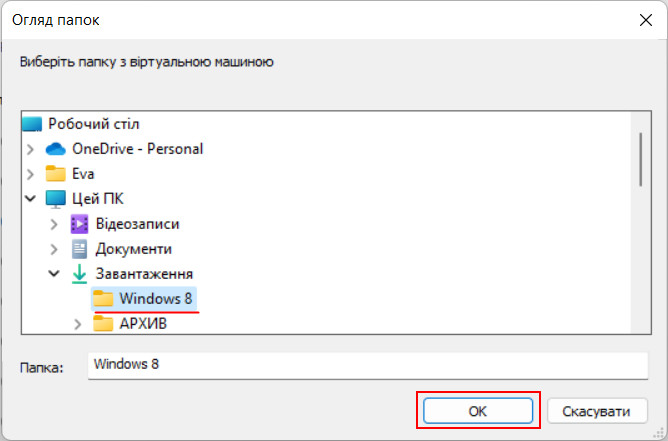
Зазначаємо потрібні диски та снапшоти.
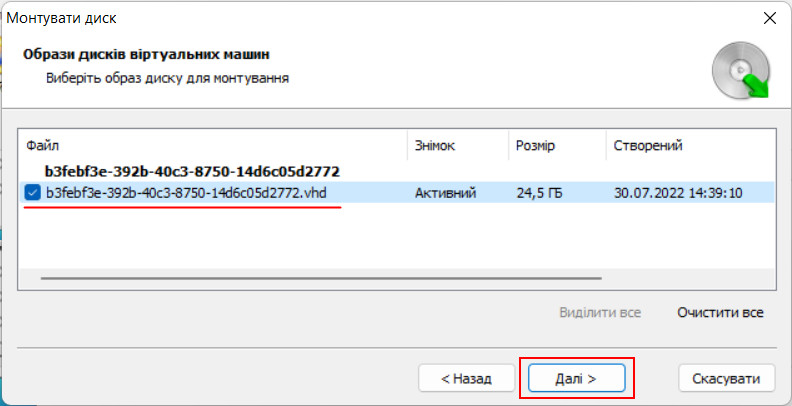
Всі вони відобразяться у вікні RS Partition Recovery як диски комп’ютера. Клікаємо по черзі кожен із них і шукаємо потрібні нам дані.
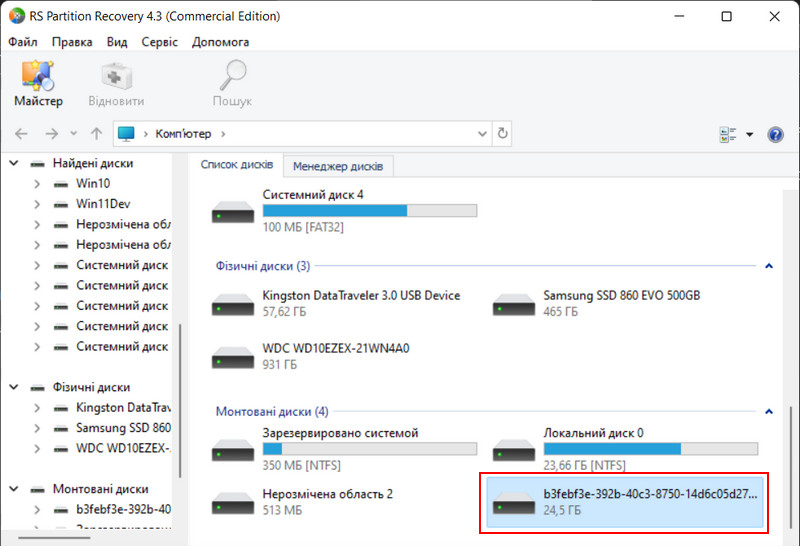
Залишаємо тип пошуку даних «Швидке сканування».
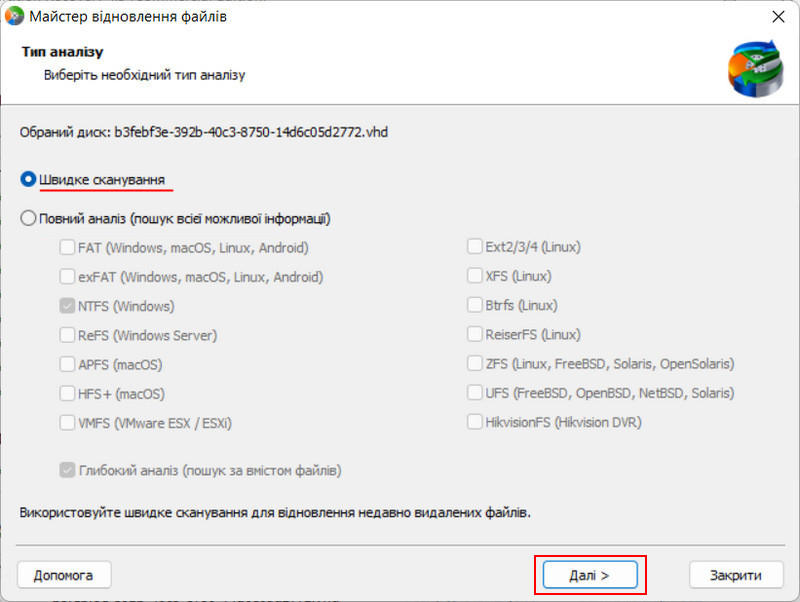
На завершення дивимось потрібні дані. Вказуємо клацанням миші, які потрібно відновити. Тиснемо кнопку «Відновити».
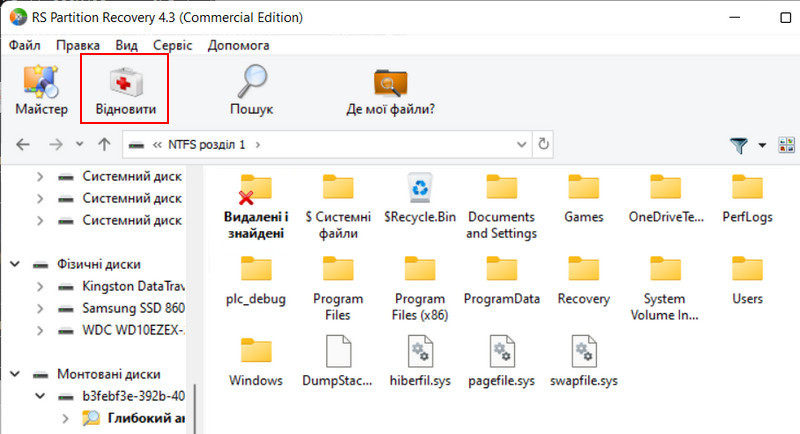
Обираємо бажаний спосіб відновлення даних.
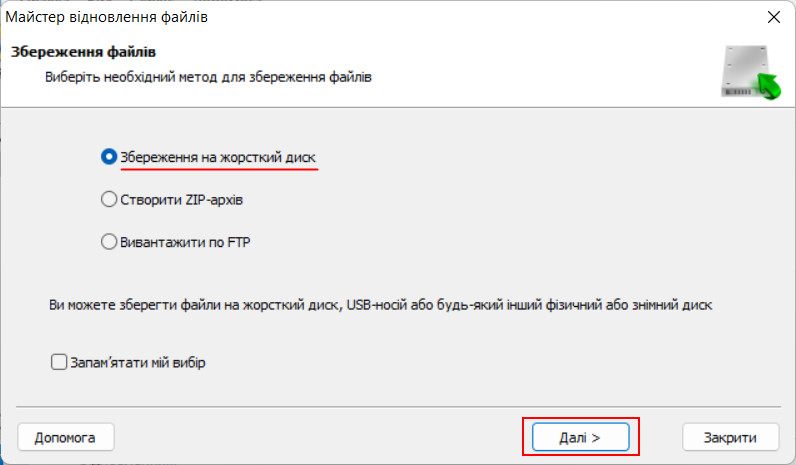
Далі вказуємо шлях збереження даних. І, власне, отримуємо їх у місці збереження.
Відновлення даних із жорсткого диска сховища Xen Storage XenServer
Якщо файли віртуальних дисків XenServer мають великі розміри, їх можна не переносити на комп’ютер з десктопною операційною системою, а підключити диски сховища Xen Storage сервера XenServer до комп’ютера. І виконати відновлення даних безпосередньо зі сховищ Xen Storage.
Але перед цим необхідно дещо дізнатися у XenCenter. Відновлення даних з віртуальних дисків зручно тим, що ми знаємо, з дисками якої машини ми працюємо. А ось під час роботи безпосередньо з фізичними жорсткими дисками сховищ гіпервізора потрібно знати ідентифікатори дисків машини.
Для цього у XenCenter у розділі проблемної віртуальної машини у вкладці «General» дивимося графу «UUID». І копіюємо за допомогою контекстного меню її значення. Це ідентифікатор машини.
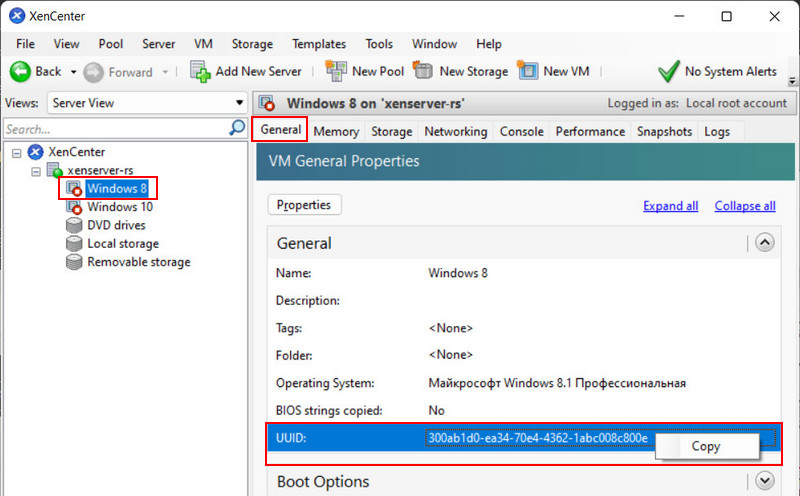
Далі у розділі сервера XenServer відкриваємо вкладку «Console». Тиснемо Enter для авторизації. Вводимо команду:
xe vm-disk-list uuid=300ab1d0-ea34-70e4-4362-1abc008c800e
Тільки в ній після «uuid=» кожен підставляє своє скопійоване значення ідентифікатора машини.
Ця команда відображає ідентифікатори всіх дисків та снапшотів віртуальної машини. Це довгі значення у рядку «uuid (RO)».
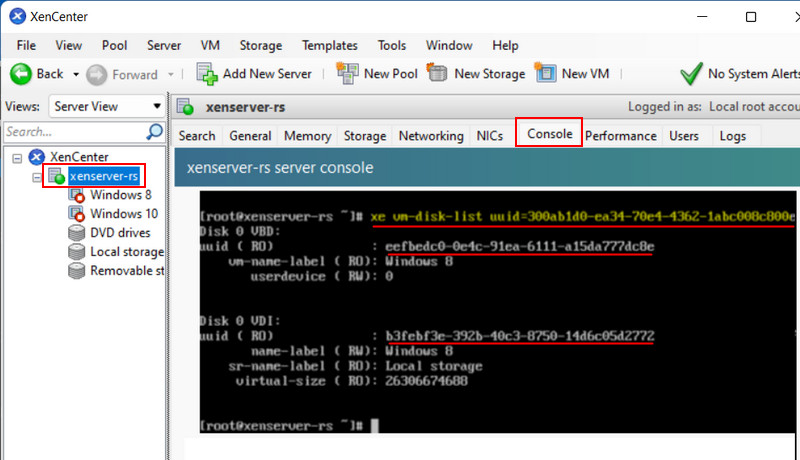
Зберегаємо цю інформацію – копіюємо або робимо скріншот вікна XenCenter.
Далі підключаємо фізичний диск сховища Xen Storage до комп’ютера.
Важливо: якщо в якості сховища Xen Storage використовується RAID-масив, необхідно підключити до комп’ютера всі диски масиву. І використовувати – програму RS RAID Retrieve.
Запускаємо RS Partition Recovery. Дотримуємося автоматично запущеного майстра відновлення даних.
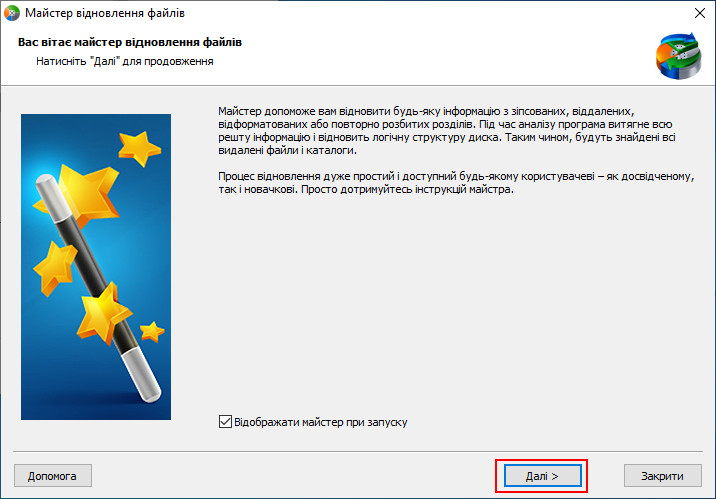
Дивимося блок фізичних дисків. За ідентифікатором, отриманим у консолі, обираємо диск віртуальної машини.
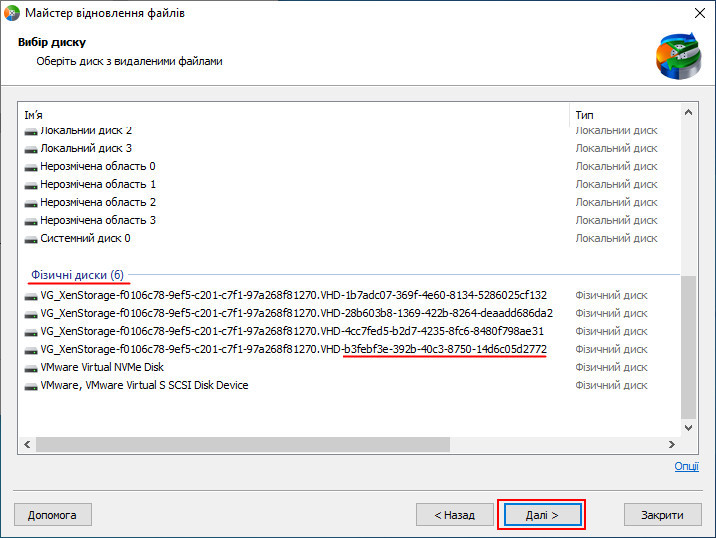
Визначити, які диски належать машині, з якої необхідно повернути дані, можна також за розміром дисків машин XenServer. Але це якщо потрібний диск розміром відрізняється від інших. У такому разі скасовуємо майстер відновлення даних. І у вікні RS Partition Recovery у блоці фізичних дисків обираємо потрібний диск, орієнтуючись на його розмір.
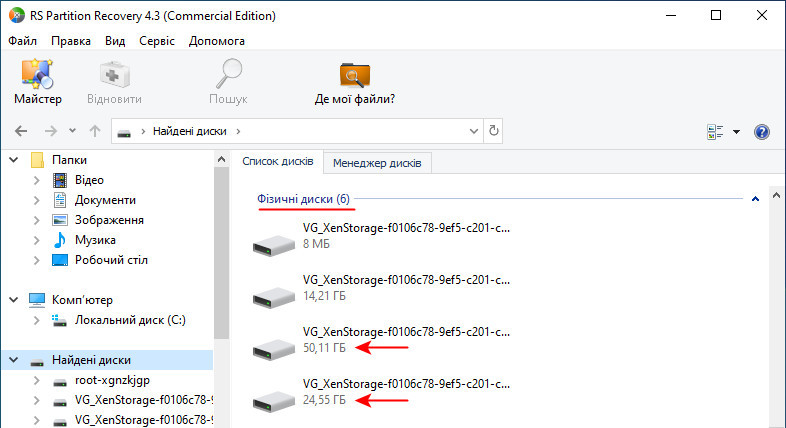
Далі виконуємо пошук та відновлення даних так само, як розглянуто в попередньому пункті статті.
Якщо потрібні дані машини XenServer не виявляться, можливо, вони внаслідок збою роботи машини аварійно видалені. У такому разі дані можна пошукати як видалені.
Відновлення видалених даних віртуальної машини XenServer
До всіх цих випадків описані вище застосовні способи відновлення даних з віртуального диска машини або безпосередньо з фізичного диска сховища, де використовується програма RS Partition Recovery (або RS RAID Retrieve у разі RAID-масиву). Але з однією невеликою відмінністю.
Під час відновлення звичайних даних ми використовували тип пошуку «Швидке сканування». Він застосовується для пошуку існуючих даних та даних, видалених нещодавно.
Якщо дані видалені давно, видалені аварійно, видалені внаслідок форматування розділу, перерозмітки всього диска, пошкодження файлової системи (RAW), пошкодження Xen Storage, необхідно використовувати тип пошуку «Повний аналіз». Він триває за часом довше, але шукає дані ефективніше.
Примітка: сховище Xen Storage може бути недоступне через його від’єднання. У такому разі необхідно повторно приєднати його за допомогою меню операції «Reattach» у меню «Storage» XenCenter.
Якщо тип пошуку «Швидке сканування» не виявить потрібні дані, можемо повторно запустити пошук за допомогою типу пошуку «Повний аналіз».
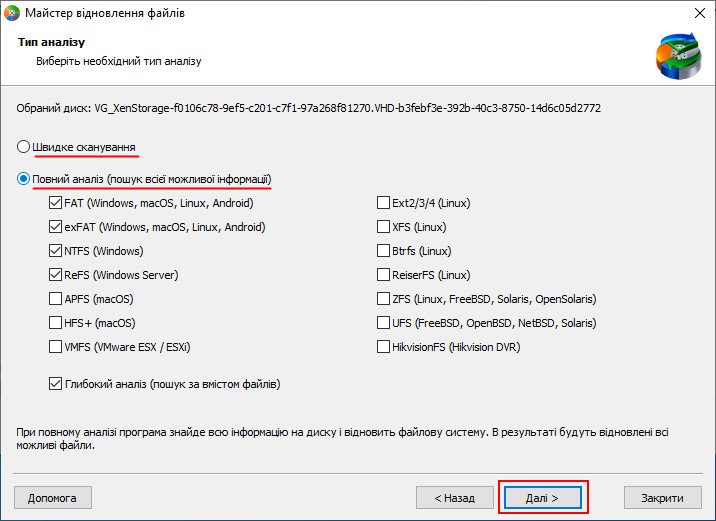
У результатах пошуку видалені дані будуть знаходитися у спеціальній папці. І будуть відзначені хрестиком. Щоб відновити їх, натискаємо кнопку «Відновити».
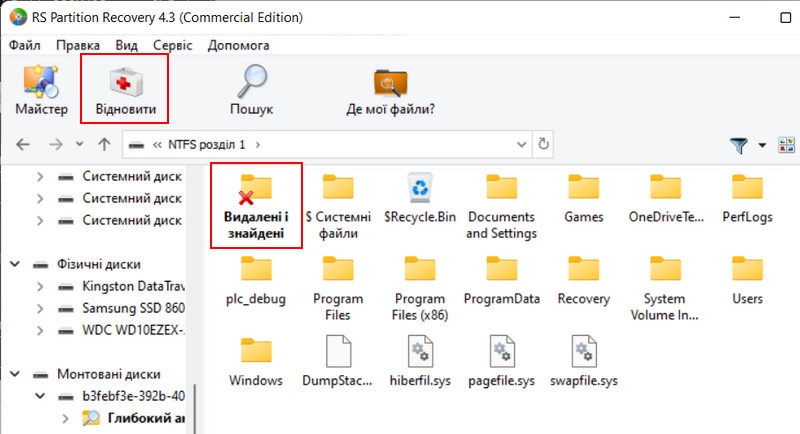
І відновлюємо, як описано вище.